
ସ୍କାଇପ୍ କାର୍ଯ୍ୟକ୍ରମର କିଛି ଉପଭୋକ୍ତା ଦୁଇ କିମ୍ବା ଅଧିକ ଖାତା ବିଦ୍ୟମାନ | କିନ୍ତୁ, ଇଟ୍ ହେଉଛି ଯଦି ସ୍କାଇପ୍ ହୋଇସାରିଛି, ତେବେ ପ୍ରୋଗ୍ରାମ ୱିଣ୍ଡୋ ଖୋଲିବାକୁ ଦ୍ୱିତୀୟ ଥର କାମ କରିବ ନାହିଁ, ଏବଂ କେବଳ ଗୋଟିଏ ଉଦାହରଣ ସକ୍ରିୟ ରହିବ | ଏହା ପ୍ରକୃତରେ ଆପଣ ଏକ ସମୟରେ ଦୁଇଟି ଖାତା ଚଲାଇ ପାରିବେ ନାହିଁ? ଏହା ଦେଖାଯାଏ, ଏହା ସମ୍ଭବ, କିନ୍ତୁ କେବଳ ଏହି ପାଇଁ ଅନେକ ଅତିରିକ୍ତ କାର୍ଯ୍ୟାନୁପ୍ତ ହେବା ଉଚିତ | ଆସନ୍ତୁ ଦେଖିବା ପ୍ରକୃତରେ କ'ଣ |
ସ୍କାଇପ୍ 8 ଏବଂ ତଦୁର୍ମରେ ଏକାଧିକ ଖାତା ଚଲାନ୍ତୁ |
ସ୍କାଇପ୍ 8 ରେ ଏକାସାଙ୍ଗରେ ଦୁଇଟି ଆକାଉଣ୍ଟ୍ ସହିତ କାର୍ଯ୍ୟ କରିବାକୁ, ଆପଣଙ୍କୁ ଏହି ଅନୁପ୍ରୟୋଗ ଆରମ୍ଭ କରିବା ପାଇଁ ଏବଂ ସେହି ଅନୁଯାୟୀ ଏକ ଗୁଣକୁ ସଜାଡିବା ପାଇଁ କେବଳ ଦ୍ୱିତୀୟ ଆଇକନ୍ ସୃଷ୍ଟି କରିବାକୁ ପଡିବ |
- "ଡେସ୍କଟପ୍" କୁ ଯାଆନ୍ତୁ ଏବଂ ଏଥିରେ ଡାହାଣ କ୍ଲିକ୍ କରନ୍ତୁ (PCM) | ପ୍ରସଙ୍ଗ ମେନୁରେ, "ସୃଷ୍ଟି" ଚୟନ କରନ୍ତୁ ଏବଂ ଖୋଲୁଥିବା ଅତିରିକ୍ତ ତାଲିକାରେ "ଲେବଲ୍" ରେ ଗତି କରନ୍ତୁ |
- ଏକ ନୂତନ ଲେବଲ୍ ସୃଷ୍ଟି କରିବାକୁ ଏକ ୱିଣ୍ଡୋ ଖୋଲା ରହିବ | ସର୍ବପ୍ରଥମେ, ଆପଣଙ୍କୁ ସ୍କାଇପ୍ ଏକଜେକ୍ୟୁଟେବଲ୍ ଫାଇଲ୍ ର ଠିକଣା ନିର୍ଦ୍ଦିଷ୍ଟ କରିବାକୁ ପଡିବ | ଏହି ୱିଣ୍ଡୋର ଏକମାତ୍ର ଫିଲ୍ଡରେ, ନିମ୍ନଲିଖିତ ଅଭିବ୍ୟକ୍ତି ପ୍ରବେଶ କରନ୍ତୁ:
C: \ ପ୍ରୋଗ୍ରାମ ଫାଇଲଗୁଡିକ \ Mesick ick ଡେସ୍କଟପ୍ \ Skype.exe ପାଇଁ ସ୍କାଇପ୍ |
ଧ୍ୟାନ ନାହିଁ! କିଛି ଅପରେଟିଂ ସିଷ୍ଟମରେ, ଆପଣଙ୍କୁ ପ୍ରୋଗ୍ରାମ୍ ଫାଇଲ୍ ଫାଇଲ୍ ଫାଇଲ୍ ଫାଇଲ୍ ମୋ ବଦଳରେ "ପ୍ରୋଗ୍ରାମ୍ ସର୍ଭର ଫାଇଲ ଫାଇଲଗୁଡ଼ିକ (x86) ପ୍ରବେଶ କରିବାକୁ ପଡିବ |
ଏହା ପରେ, "ପରବର୍ତ୍ତୀ" ଦବାନ୍ତୁ |
- ତା'ପରେ ୱିଣ୍ଡୋ ଖୋଲିବ ଯେଉଁଠାରେ ତୁମେ ଲେବଲ୍ ର ନାମ ପ୍ରବେଶ କରିବାକୁ ପଡିବ | ଏହା ମଧ୍ୟ ଇଚ୍ଛା କରାଯାଏ ଯେ ଏହି ନାମ ସ୍କାଇପ୍ ଆଇକନ୍ ର ନାମରୁ ଭିନ୍ନ, ଯାହା "ଡେସ୍କଟପ୍" ରେ ଉପଲବ୍ଧ ହୋଇସାରିଛି - ତେଣୁ ଆପଣ ଏହାକୁ ପୃଥକ କରିପାରିବେ | ଉଦାହରଣ ସ୍ୱରୂପ, ଆପଣ "ସ୍କାଇପ୍ 2" ନାମ ବ୍ୟବହାର କରିପାରିବେ | ନାମ ନ୍ୟସ୍ତ କରିବା ପରେ, "ପ୍ରସ୍ତୁତ" ଦବାନ୍ତୁ |
- ଏହା ପରେ, ନୂତନ ଲେବଲ୍ "ଡେସ୍କଟପ୍" ରେ ଦେଖାଯିବ | କିନ୍ତୁ ଏହା ସମସ୍ତ ମନିପୁଲସନ୍ ନୁହେଁ ଯାହା ତିଆରି ହେବା ଉଚିତ୍ | ଏହି ଆଇକନ୍ ରେ PCM କ୍ଲିକ୍ କରନ୍ତୁ ଏବଂ ଦୃଶ୍ୟମାନ ହେଉଥିବା ତାଲିକାରେ, "ଗୁଣବାସ" ଚୟନ କରନ୍ତୁ |
- ୱିଣ୍ଡୋ ବ action ୁମ୍ ଫିଲ୍ଡରେ ଖୋଲୁଥିବା ୱିଣ୍ଡୋରେ, ଆପଣଙ୍କୁ ଏକ ଫାପର ପରେ ନିମ୍ନଲିଖିତ ତଥ୍ୟ ଯୋଡିବାକୁ ପଡିବ:
- ed ାନକାର - datapath "pat_k_papka_profile"
"Ode_pad_pad" ମୂଲ୍ୟ ବଦଳରେ, ଖାତୋପର SKEPE ଆକାଉଣ୍ଟ ଡିରେକ୍ଟୋରୀର ଠିକଣା ନିର୍ଦ୍ଦିଷ୍ଟ କରିବାକୁ ପଡିବ, ଯେଉଁଥିରେ ଆପଣ ପ୍ରବେଶ କରିବାକୁ ଚାହୁଁଛନ୍ତି | ଆପଣ ଏକ ଇଚ୍ଛାଧୀନ ଠିକଣା ମଧ୍ୟ ନିର୍ଦ୍ଦିଷ୍ଟ କରିପାରିବେ | ଏହି କ୍ଷେତ୍ରରେ, ନିର୍ଦ୍ଦିଷ୍ଟ ଡିରେକ୍ଟୋରୀରେ ସ୍ୱୟଂଚାଳିତ ଭାବରେ ସୃଷ୍ଟି ହେବ | କିନ୍ତୁ ପ୍ରାୟତ the ପ୍ରୋଫାଇଲ୍ ଫୋଲ୍ଡର ପରବର୍ତ୍ତୀ ଉପାୟରେ ଅବସ୍ଥିତ:
% Aptatata% @ ମାଇକ୍ରୋସଫ୍ଟ \ ଡେସ୍କଟପ୍ ପାଇଁ ସ୍କାଇପ୍ \
ତାହା ହିଁ, ଆପଣ କେବଳ ନାମ ଡିରେକ୍ଟୋରୀକୁ ସିଧାସଳଖ ନାମ ଡିରେକ୍ଟୋରୀରେ ଯୋଡିବା ପାଇଁ ଛାଡି ଦିଆଯିବ, ଉଦାହରଣ ସ୍ୱରୂପ, "ପ୍ରୋସେଲଫ୍ଟ 2" | ଏହି କ୍ଷେତ୍ରରେ, ଲେବଲ୍ ଗୁଣଗୁଡ଼ିକର "ବସ୍ତୁ" ଫିଲ୍ଡରେ ସାମଗ୍ରିକ ଅଭିବ୍ୟକ୍ତି ବର୍ତ୍ତମାନ ନିମ୍ନଲିଖିତ ଫର୍ମ ରହିବ:
"C: \ ପ୍ରୋଗ୍ରାମ ଫାଇଲଗୁଡିକ \ Mick ICKEPES ଫାଇଲଗୁଡ଼ିକ ଡେସ୍କଟପ୍ ପାଇଁ" ପ୍ରେରଣାଦୟ - datapaatath "% apatapath"% \ idtato \ ପ୍ରୋଫାଇଲ୍ ପାଇଁ ଡେସ୍କଟପ୍ \ imeT2 "ପାଇଁ |
ଡାଟା ପ୍ରବେଶ କରିବା ପରେ, "ପ୍ରୟୋଗ" ଏବଂ "ଓକେ" ଦବାନ୍ତୁ |
- ଗୁଣଗୁଡ଼ିକ ବନ୍ଦ ହେବା ପରେ, ଦ୍ୱିତୀୟ ଆକାଉଣ୍ଟ୍ ଆରମ୍ଭ କରିବା ପାଇଁ, ଏହା କେବଳ "ଡେସ୍କଟପ୍" ରେ ଥିବା ଆଇକନ୍ ସୃଷ୍ଟି କରିବା |
- ୱିଣ୍ଡୋରେ ଯାହା ଖୋଲିବ, "ଚାଲ ଯିବା" ବଟନ୍ କ୍ଲିକ୍ କର |
- ପରବର୍ତ୍ତୀ ୱିଣ୍ଡୋରେ, "ମାଇକ୍ରୋସଫ୍ଟ ଆକାଉଣ୍ଟ୍ ସହିତ ଲଗ୍ଇନ୍" କ୍ଲିକ୍ କରନ୍ତୁ |
- ତାପରେ ଆପଣ window ରକା ଖୋଜିବେ ଯେଉଁଠାରେ ଆପଣଙ୍କୁ ସ୍କାଇପ୍ ଖାତାର ଇମେଲ, ଫୋନ୍ କିମ୍ବା ସ୍କାଇପ୍ ଖାତାର ନାମ ନିର୍ଦ୍ଦିଷ୍ଟ କରିବାକୁ ପଡିବ, ତାପରେ "ପରବର୍ତ୍ତୀ" ଦବାନ୍ତୁ |
- ପରବର୍ତ୍ତୀ ୱିଣ୍ଡୋରେ, ଏହି ଆକାଉଣ୍ଟରୁ ପାସୱାର୍ଡ ପ୍ରବେଶ କରନ୍ତୁ ଏବଂ "LOGB" ଦବାନ୍ତୁ |
- ସ୍କାଇପ୍ ରେ ଦ୍ୱିତୀୟ ଆକାଉଣ୍ଟର ସକ୍ରିୟତା ଏକଜେକ୍ୟୁଟ୍ ହେବ |


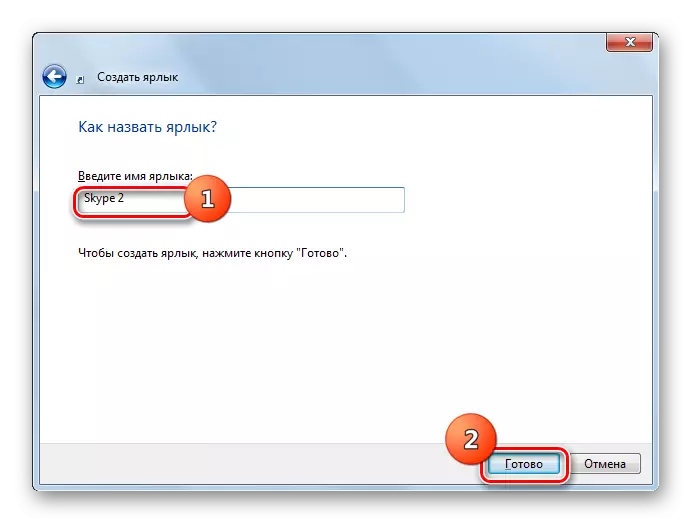
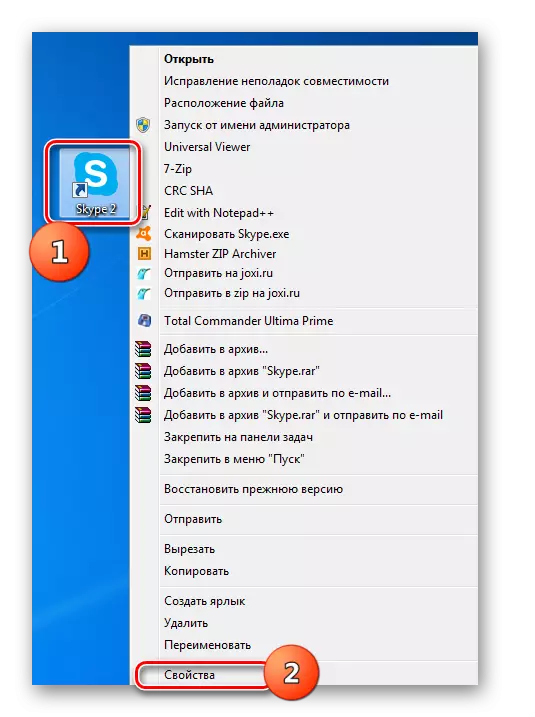

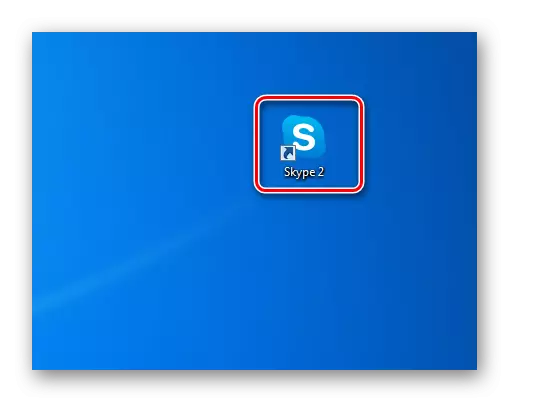
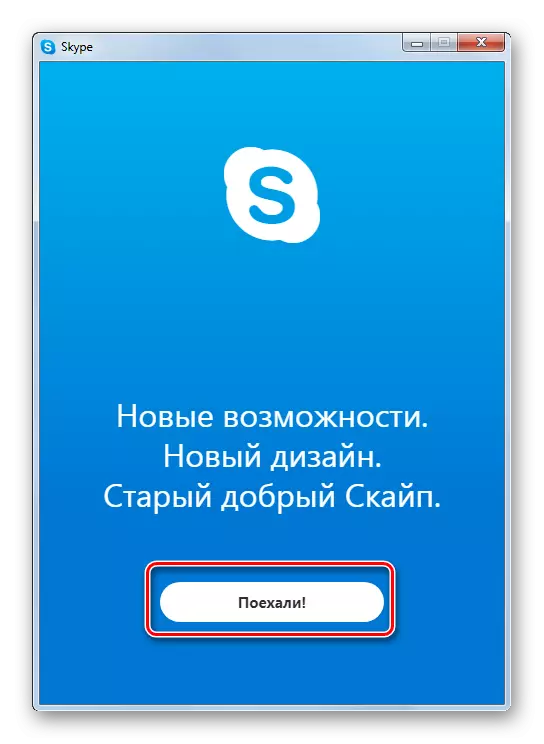
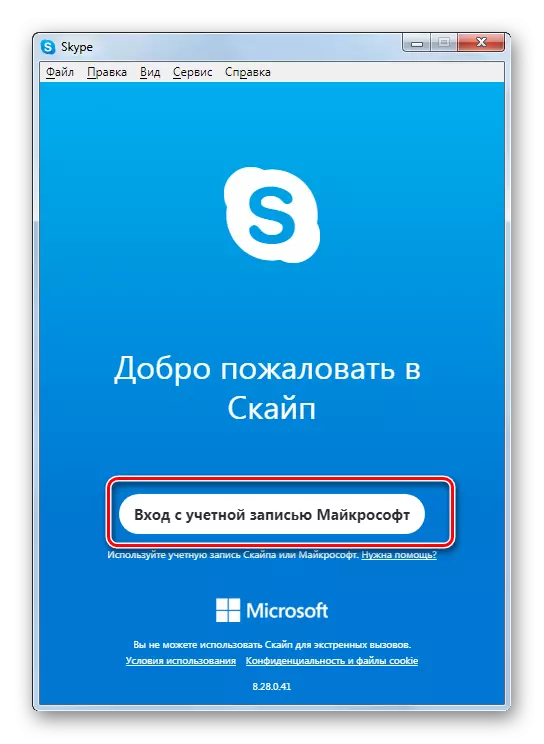
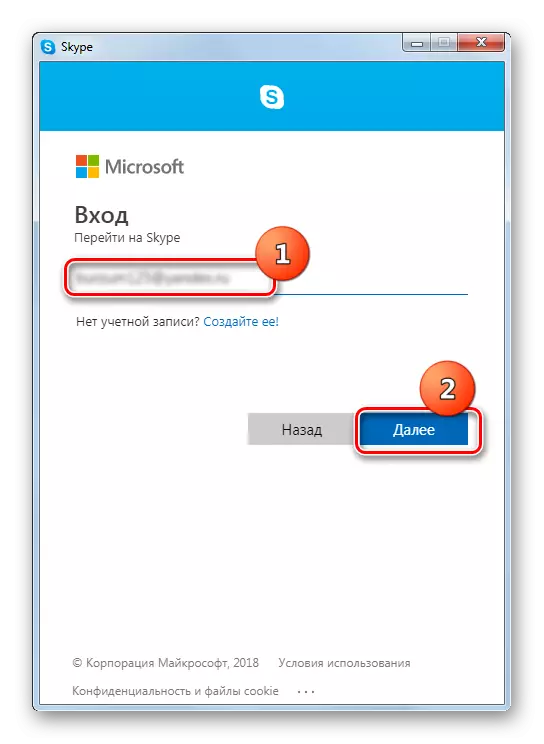
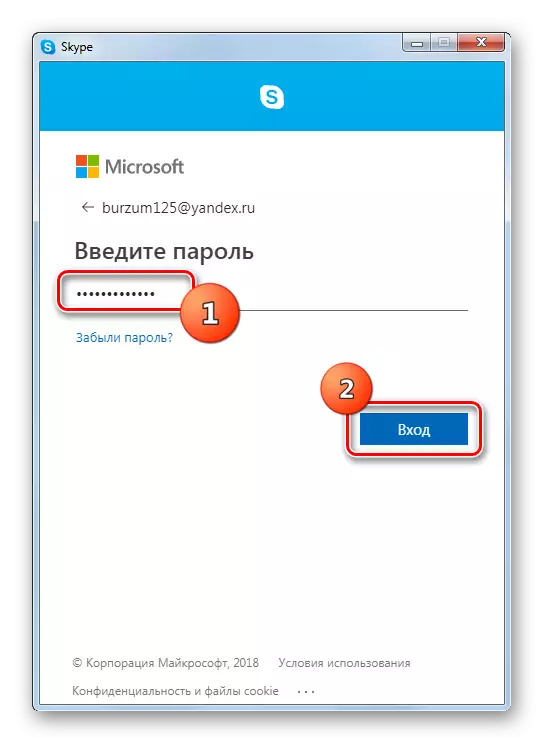
ସ୍କାଇପ୍ 7 ଏବଂ ତଳେ ଏକାଧିକ ଖାତା ଆରମ୍ଭ କରିବା |
Skype 7 ରେ ଦ୍ୱିତୀୟ ଆକାଉଣ୍ଟ୍ ଆରମ୍ଭ କରିବା ଏବଂ ପୂର୍ବ ସଂସ୍କରଣରେ ପୂର୍ବରୁ ପ୍ରୋଗ୍ରାମଗୁଡ଼ିକ ସାମାନ୍ୟ ଭିନ୍ନ ଭାବରେ ପ୍ରଦର୍ଶନ କରାଯାଏ, ଯଦିଓ ଏହା ଆଭ୍ୟିକ୍ୟ ସମାନ ରହିଥାଏ |ପଦାଙ୍କ 1: ଏକ ଲେବଲ୍ ସୃଷ୍ଟି କରିବା |
- ସର୍ବପ୍ରଥମେ, ସମସ୍ତ ମନିପୁଲେସନ୍ କରିବା ପୂର୍ବରୁ, ଆପଣଙ୍କୁ ସ୍କାଇପ୍ ସଂପୂର୍ଣ୍ଣ ଛାଡିବାକୁ ପଡିବ | ତାପରେ, ୱିଣ୍ଡୋଜ୍ ଡେସ୍କଟପ୍ ରେ ଅବସ୍ଥିତ ସମସ୍ତ SkyEpe Labelles ଅପସାରଣ କରିବା ଉଚିତ |
- ତାପରେ, ଆପଣଙ୍କୁ ଏକ ପ୍ରୋଗ୍ରାମ୍ ସର୍ଟକଟ୍ ସୃଷ୍ଟି କରିବାକୁ ପଡିବ | ଏହା କରିବା ପାଇଁ, ଆମେ "ଡେସ୍କଟପ୍" ରେ ଏକ କ୍ଲିକ୍ କରିବା ଏବଂ କ୍ରମାଗତ ଭାବରେ ଦେଖାଯାଉଥିବା ତାଲିକାରେ "ସୃଷ୍ଟି" ଏବଂ "ଲେବଲ୍" ଆଇଟମ୍ ଗୁଡିକୁ |
- ୱିଣ୍ଡୋରେ ଯାହା ଦେଖାଯାଏ ୱିଣ୍ଡୋ ରେ, ଏକଜେକ୍ୟୁଟେବଲ୍ ସ୍କାଇପ୍ ଫାଇଲ୍ କୁ ପଥ ପିଗର୍ କରିବା ଉଚିତ | ଏଥିପାଇଁ, ଆମେ "ସମୀକ୍ଷା ..." ବଟନ୍ ଉପରେ ଆମେ କ୍ଲିକ୍ କରିବା |
- ଏକ ନିୟମ ଭାବରେ, ସ୍କାଇପ୍ ପ୍ରୋଗ୍ରାମର ମୁଖ୍ୟ ଫାଇଲ୍ ପରବର୍ତ୍ତୀ ଉପାୟରେ ଅବସ୍ଥିତ:
C: \ ପ୍ରୋଗ୍ରାମ୍ ଫାଇଲ୍ \ ସ୍କାଇପ୍ \ ଫୋନ୍ \ Skype.exe |
ଏହାକୁ ଖୋଲିଥିବା ୱିଣ୍ଡୋରେ ଏହାକୁ ସୂଚିତ କରନ୍ତୁ, ଏବଂ "ଓକେ" ବଟନ୍ ଉପରେ କ୍ଲିକ୍ କରନ୍ତୁ |
- ତାପରେ "ପରବର୍ତ୍ତୀ" ବଟନ୍ ଦବାନ୍ତୁ |
- ପରବର୍ତ୍ତୀ ୱିଣ୍ଡୋରେ ତୁମେ ଲେବଲ୍ ର ନାମ ପ୍ରବେଶ କରିବାକୁ ପଡିବ | ଯେହେତୁ ଆମେ ଗୋଟିଏ ସ୍କାଇପ୍ ଲେବଲ୍ ନାହୁଁ, ଯାହାଫଳରେ ସେମାନେ ଏହି ସର୍ଟକଟ୍ "ସ୍କାଇପ୍ 1" ରେ ଭିନ୍ନ ହେବେ | ଯଦିଓ ତୁମେ ଯେପରି ଚାହଁ, ତୁମେ ତାଙ୍କୁ ଡାକିବ, କେବଳ ବିଛିନ୍ନ କରିବାକୁ ସକ୍ଷମ | "ସମାପ୍ତ" ବଟନ୍ ଉପରେ କ୍ଲିକ୍ କରନ୍ତୁ |
- ଲେବଲ୍ ସୃଷ୍ଟି ହୋଇଛି |
- ଏକ ସର୍ଟକଟ୍ ସୃଷ୍ଟି କରିବାର ଆଉ ଏକ ଉପାୟ ଅଛି | Win + r କିଗୁଡ଼ିକୁ ମିଶ୍ରଣ ଦବାଇ "ଚଲାନ୍ତୁ" ୱିଣ୍ଡୋକୁ କଲ କରନ୍ତୁ | ଆମେ କୋଟ୍ସ ବିନା "% ପ୍ରୋଗ୍ରାମଫାଇଲ୍% / ସ୍କାଇପ୍ / ଫୋନ୍ /" ଏକ୍ସପ୍ରେସନ୍, ଏବଂ "ଓକେ" ବଟନ୍ ଉପରେ କ୍ଲିକ୍ କର | ଯଦି ତ୍ରୁଟି ବାଡେ ନାହିଁ, ତେବେ ପରିଚୟରେ ଥିବା "ପ୍ରୋଗ୍ରାମଫାଇଲ୍ସ" ପାରାମିଟରକୁ "ପ୍ରୋଗ୍ରାମ ଫାଇନ୍ଲାଏସ୍ (x86) କୁ ବଦଳାନ୍ତୁ |
- ଏହା ପରେ, ଆମେ ଫୋଲ୍ଡରକୁ ଯିବାବେଳେ ସ୍କାଇପ୍ ପ୍ରୋଗ୍ରାମ୍ ଧାରଣ କରେ | ଡାହାଣ ମାଉସ୍ ବଟନ୍ ସହିତ "ସ୍କାଇପ୍" ଫାଇଲ୍ ଏବଂ ଦୃଶ୍ୟ ସହିତ ଫାଇଲ୍ କ୍ଲିକ୍ କର, "ୱିଣ୍ଡୋ ସୃଷ୍ଟି ହୋଇଥିବା" ଲେବଲ୍ "ବଟନ୍ ଉପରେ କ୍ଲିକ୍ କରନ୍ତୁ |
- ଏହା ପରେ, ଏକ ବାର୍ତ୍ତା ଦୃଶ୍ୟମାନ ହେଉଥିଲା ଯେ ଏହି ଫୋଲ୍ଡରରେ ଏକ ସର୍ଟକଟ୍ ସୃଷ୍ଟି କରିବା ଅସମ୍ଭବ, ଏବଂ ଏହାକୁ "ଡେସ୍କଟପ୍" କୁ କୁ ଯିବାକୁ କହୁଛି କି ନାହିଁ? "ହଁ" ବଟନ୍ ଉପରେ କ୍ଲିକ୍ କରନ୍ତୁ |
- "ଡେସ୍କଟପ୍" ରେ ଲେବଲ୍ ଦୃଶ୍ୟମାନ ହେଉ | ସୁବିଧା ପାଇଁ, ତୁମେ ଏହାକୁ ନାମ ପରିବର୍ତ୍ତନ କରିପାରିବ |


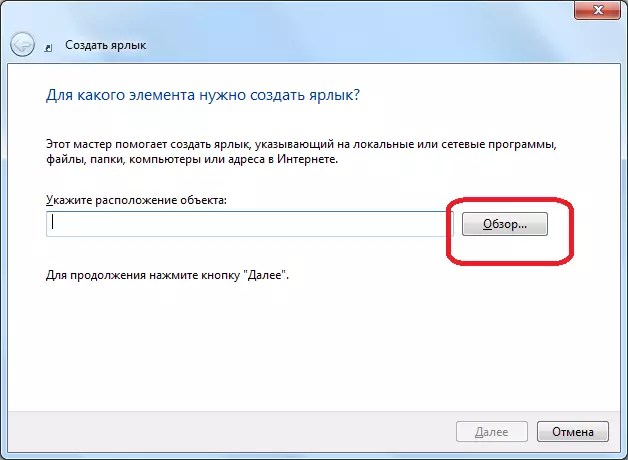





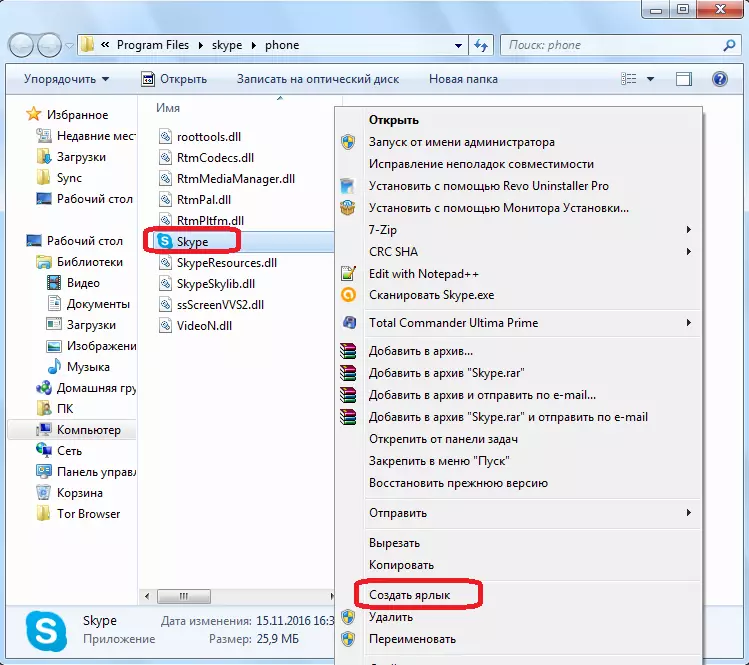

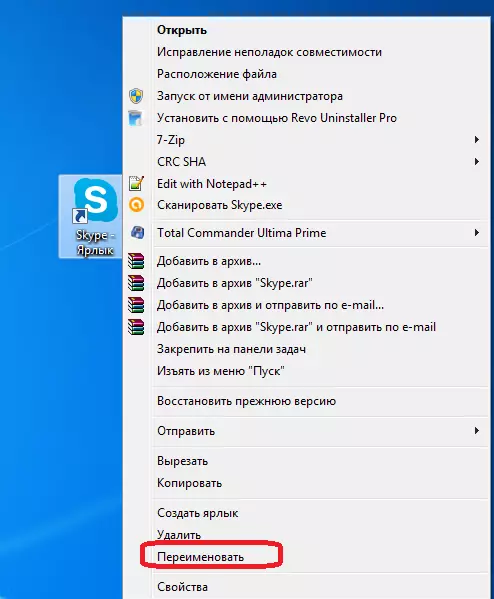
ବ୍ୟବହାର କରିବାକୁ ଏକ ସ୍କାଇପ୍ ଲେବେଲ୍ ସୃଷ୍ଟି କରିବାର ଦୁଇ ଜଣ ବର୍ଣ୍ଣନା, ପ୍ରତ୍ୟେକ ଉପଭୋକ୍ତା ନିଜେ ନିଜେ ସ୍ଥିର କରନ୍ତି | ମୁଖ୍ୟ ମୂଲ୍ୟରେ ଏହି ତଥ୍ୟ ନାହିଁ |
ପଦାଙ୍କ 2: ଏକ ଦ୍ୱିତୀୟ ଆକାଉଣ୍ଟ୍ ଯୋଡିବା |
- ପରବର୍ତ୍ତୀ, ରେ ସୃଷ୍ଟି ହୋଇଥିବା ଲେବଲ୍ ଉପରେ କ୍ଲିକ୍ କରନ୍ତୁ, ଏବଂ ତାଲିକାରେ, "ଗୁଣ" ଆଇଟମ୍ ଚୟନ କରନ୍ତୁ |
- "ଗୁଣ" ୱିଣ୍ଡୋ ସକ୍ରିୟ କରିବା ପରେ, ଟ୍ୟାବକୁ ଯାଆନ୍ତୁ "ଲେବଲ୍" କୁ ଯାଆନ୍ତୁ ଯଦି ଆପଣ ଖୋଲିବା ପରେ ତୁରନ୍ତ ନ ପାଇ ନାହାଁନ୍ତି |
- ଆମେ ପୂର୍ବରୁ ଉପଲବ୍ଧ ଏଣ୍ଟ୍ରିକୁ "/ ସେକେଣ୍ଡାରୀ" ରେ "କଣ୍ଟ୍" ଫିଲ୍ଡରେ ଯୋଡୁ, କିନ୍ତୁ ଯେତେବେଳେ ଆମେ କ anything ଣସି ଜିନିଷ ଡିଲିଟ୍ କରୁନାହୁଁ, କିନ୍ତୁ କେବଳ ସ୍ପେସ୍ ପୂର୍ବରୁ ସ୍ପେସ୍ ରଖ | "ଓକେ" ବଟନ୍ ଉପରେ କ୍ଲିକ୍ କରନ୍ତୁ |
- ସଂପୂର୍ଣ୍ଣ ଭାବରେ, ଆମେ ଦ୍ୱିତୀୟ ସ୍କାଇପ୍ ଆକାଉଣ୍ଟ୍ ପାଇଁ ଏକ ସର୍ଟକଟ୍ ସୃଷ୍ଟି କରୁ, କିନ୍ତୁ ଏହାକୁ ଭିନ୍ନ ଭାବରେ ଡାକ, ଚାଲ "ସ୍କାଇପ୍ 2" କୁହିବା | ଏହି ଲେବଲ୍ କୁ "ଅବଜେକ୍ଟ" ଫିଲ୍ଡ ଭାଲ୍ୟୁ "/ ସେକେଣ୍ଡାର" କୁ ମଧ୍ୟ ଯୋଡି ମଧ୍ୟ ଯୋଡନ୍ତୁ |
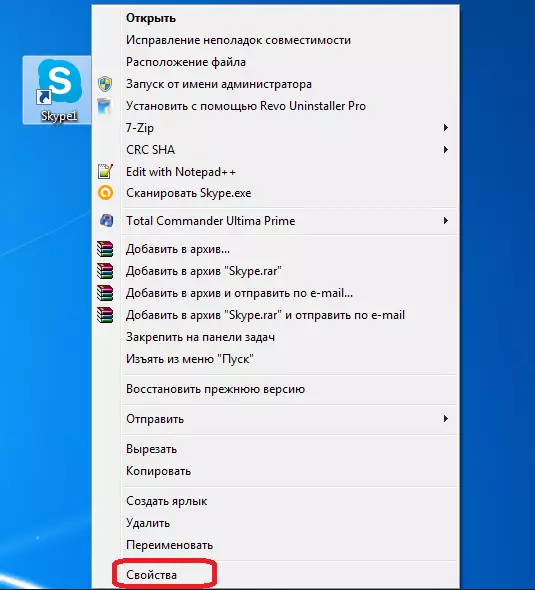
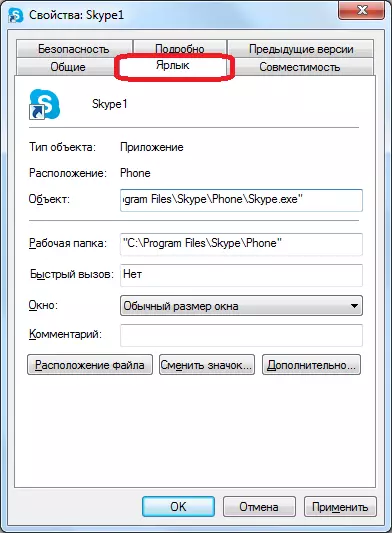

ବର୍ତ୍ତମାନ "ଡେସ୍କଟପ୍" ରେ ତୁମର ଦୁଇଟି ସ୍କାଇପ୍ ଲେବଲ୍ ଅଛି, ଚଲାନ୍ତୁ ଯାହା ଏକାସାଙ୍ଗରେ ରହିପାରେ | ସେହି ସମୟରେ, ପ୍ରାକୃତିକ ଭାବରେ, ଆପଣ ବିଭିନ୍ନ ଆକାଉଣ୍ଟରୁ ପ୍ରୋଗ୍ରାମ ପଞ୍ଜୀକରଣ ତଥ୍ୟର ଏହି ଦୁଇଟି ଖୋଲା ଉଦାହରଣର ୱିଣ୍ଡୋରେ ପ୍ରବେଶ କରନ୍ତୁ | ଯଦି ଆପଣ ଇଚ୍ଛା କରନ୍ତି, ଆପଣ ଲେବଲ୍ ପରି ତିନିରୁ ଅଧିକ ସୃଷ୍ଟି କରିପାରିବେ, ଯେପରି ଲେବଲ୍ ପରି, ଏକ ବ୍ୟବହାରିକ ଅସୀମିତ ସଂଖ୍ୟକ ପ୍ରୋଫାଇଲଗୁଡିକର ସମ୍ଭାବ୍ୟତା ଚାଲିବାର ସମ୍ଭାବନା ପାଇଥାଏ | ଏକମାତ୍ର ପ୍ରତିବନ୍ଧକ ହେଉଛି ତୁମର PC ର RAM ର ଆକାର |
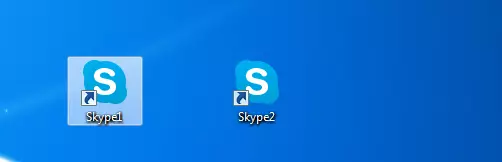
ପର୍ଯ୍ୟାୟ 3: ସ୍ୱୟଂଚାଳିତ ଷ୍ଟାର୍ଟଅପ୍ |
ଅବଶ୍ୟ, ପଞ୍ଜୀକରଣ ତଥ୍ୟ ପ୍ରବେଶ କରିବାକୁ ଏକ ପୃଥକ ଆକାଉଣ୍ଟ୍ ଲଞ୍ଚ କରିବା ଅତ୍ୟନ୍ତ ଅସହଜ, ଏହା ଏକ ପୃଥକ ଆକାଉଣ୍ଟ୍: ଲଗଇନ୍ ଏବଂ ପାସୱାର୍ଡ | ଆପଣ ଏହି ପଦ୍ଧତିକୁ ସ୍ୱୟଂଚାଳିତ କରିପାରିବେ, ଅର୍ଥାତ୍ ଯେତେବେଳେ ଆପଣ ଏକ ନିର୍ଦ୍ଦିଷ୍ଟ ସର୍ଟକଟ୍ ଦବାଇବେ ତାହା କରିବା ସମ୍ଭବ, ଆପଣ ତୁରନ୍ତ ଏହା ପାଇଁ ଆବଣ୍ଟିତ ଖାତା ଆରମ୍ଭ କରିବେ, ତେବେ ପ୍ରାଧିକରଣ ଆକାରରେ ଏଣ୍ଟ୍ରିଗୁଡିକର ଆକାର ଆରମ୍ଭ କରିବ |
- ଏହା କରିବାକୁ, ପୁନର୍ବାର ସ୍କାଇପ୍ ଲେବଲ୍ ର ଗୁଣଗୁଡିକ ଖୋଲନ୍ତୁ | "/ ସେକେଣ୍ଡାରୀ" ପରେ, "ବସ୍ତୁ" ଫିଲ୍ଡରେ, ଆମେ ଏକ ସ୍ପେସ୍ ରଖି ନିମ୍ନଲିଖିତ ଟେମ୍ପଲେଟ୍ ରେ ଉପସ୍ଥାପନ କରୁଛୁ: "/ Christ.***", ଯେଉଁଠାରେ ତାରା | ଯଥାକ୍ରମେ, ସ୍କାଇପ୍ ରେ ଏକ ନିର୍ଦ୍ଦିଷ୍ଟ ଆକାଉଣ୍ଟରୁ ଆପଣଙ୍କର ଲଗଇନ୍ ଏବଂ ପାସୱାର୍ଡ | ପ୍ରବେଶ କରିବା ପରେ, "ଓକେ" ବଟନ୍ ଦବାନ୍ତୁ |
- ବସ୍ତୁ କ୍ଷେତ୍ରରେ ଥିବା ସଂପୃକ୍ତ ଆକାଉଣ୍ଟମ୍ ରେ ପଞ୍ଜୀକରଣ ତଥ୍ୟ ଯୋଡାଇ ଏହି ସମସ୍ତ ଉପଲବ୍ଧ ସ୍କାଇପ୍ ଲେବଲ୍ ସହିତ ଏହା କରାଯାଇଥାଏ | ସାଇନ୍ "/" ଏକ ସ୍ଥାନ ରଖିବା ପୂର୍ବରୁ ଅନ୍ୟ ସ୍ଥାନରେ ଭୁଲନ୍ତୁ ନାହିଁ |
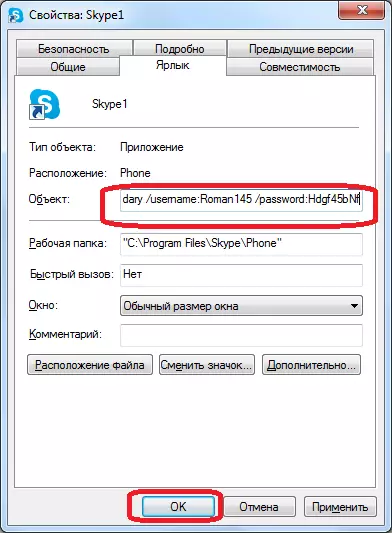
ଯେପରି ଆପଣ ଦେଖିପାରିବେ, ଯଦିଓ ସ୍କାଇପ୍ କାର୍ଯ୍ୟକ୍ରମର ବିକାଶକାରୀ ଗୋଟିଏ କମ୍ପ୍ୟୁଟରରେ ଅନେକ କପି ଲଞ୍ଚ ପାଇଁ ପ୍ରଦାନ କରେ ନାହିଁ, ତେବେ ଏହାକୁ ଲେବଲ୍ ରେଜେମ୍ରାସ୍ ରେ ପରିବର୍ତ୍ତନ କରି ହାସଲ କରାଯାଇପାରିବ | ଏହା ସହିତ, ପ୍ରତ୍ୟେକ ଥର ପଞ୍ଜୀକରଣ ତଥ୍ୟ ପ୍ରବେଶ ନକରି ଆପଣ ଇଚ୍ଛିତ ପ୍ରୋଫାଇଲର ସ୍ୱୟଂଚାଳିତ ଲଞ୍ଚକୁ ବିନ୍ୟାସ କରିପାରିବେ |
